İPhone'daki dahili Sesli Notlar uygulamasında ilginç konuşmalar, konferanslar, düşünceler ve daha fazlasını kaydedebilirsiniz. Böylece, önemli noktaları kolayca hatırlamak için ses kaydını dinleyebilirsiniz. Yeterli saklama alanı olduğundan ve pilin iyi durumda olduğundan emin olun. Daha sonra, sesli notları iPhone'da zaman sınırlaması olmadan kaydedebilirsiniz.
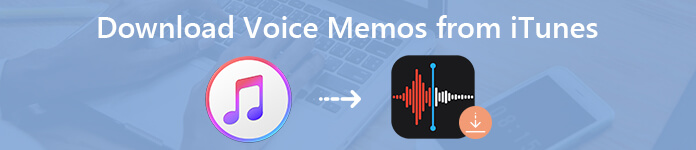
Bazı önemli kayıt dosyalarına gelince, yedekleme yapmak için sesli notları iTunes'dan PC'ye veya Mac'e kopyalayabilirsiniz. iTunes, iPhone dosyalarını yedeklemek ve geri yüklemek için kullanılabilir. Ancak, iTunes en iyi seçim değildir. İTunes'un getireceği yan etkileri biliyorsunuz. Peki, sesli notları iTunes ile senkronize etmiş olsanız da olmasanız da, burada yararlı bir şeyler alabilirsiniz.
- Bölüm 1: Sesli Notları Sil? İTunes Kitaplığında Gösterilmeyen Sesli Notları Düzeltme
- Bölüm 2: iPhone'dan Bilgisayarınıza Sesli Notlar Nasıl İndirilir
Bölüm 1: Sesli Notları Sil? İTunes Kitaplığında Gösterilmeyen Sesli Notları Düzeltme
Bilgisayarınızdaki iTunes'dan sesli notları senkronize ederek indirebilirsiniz. Ancak sesli not kaydı yanlışlıkla iTunes arşivinden silinirse? Öncelikle, iTunes'ta sesli notları bulmak için konumunu kontrol etmeniz gerekir.
PC'de Sesli Notların Nerede Depolandığı:
C: \ Kullanıcılar \ NAME \ Müzik \ iTunes \ iTunes Media \ Sesli Notlar
Mac'te Sesli Notların Nerede Depolandığı:
/ Kullanıcılar / NAME / Müzik / iTunes / iTunes Media / Sesli Notlar
Silinen iPhone sesli notu kaybolursa, önceki iTunes yedek dosyalarınızı kontrol etmeniz gerekir. İTunes yedekleme dosyası görüntülenemiyor. Neyse ki, kullanabilirsiniz Apeaksoft iPhone Veri Kurtarma iTunes yedeklemesinden seçmeli ve güvenli bir şekilde sesli notları indirmek için. Dahası, yapabilirsin iPhone'dan sesli notları kurtar kendisi veya iCloud da yedekleme.
İPhone Veri Kurtarma Başlıca Özellikleri
Apeaksoft iPhone Veri Kurtarma
- İTunes yedeklemesinden sesli notları, sesli postaları, mesajları, WhatsApp, telefon hattını ve daha fazlasını seçin.
- İOS dosyalarını iOS aygıtından veya iCloud yedeklemesinden esnek bir şekilde kurtarın.
- Kurtarma işleminden önce iTunes'daki sesli notları görüntüleyin.
- İPhone'u iTunes yedeklemesiyle kurtarmadan önce ve sonra veri kaybına neden olmaz.
- iOS 18 ve iPhone 16 dahil olmak üzere tüm popüler iOS cihazlarını ve iOS sürümlerini destekleyin.
Silinmiş veya Kayıp iTunes Sesli Notları Nasıl Kurtarılır
Ücretsiz indirme, yükleme ve başlatma iPhone Veri Kurtarma. İPhone'u bir USB kablosuyla bilgisayara takın. Daha önce bu bilgisayarda iPhone'u iTunes ile eşzamanladığınızdan emin olun.

Sol bölmede "iTunes Yedekleme Dosyasından Kurtar" ı tıklayın. Tüm iTunes yedekleme dosyalarınız en son yedekleme tarihi ve seri numarasıyla görüntülenecektir. En alakalı iTunes yedekleme seçin, daha sonra devam etmek için "Start Scan" tıklayın.

"Notlar ve Diğerleri" altında "Sesli Notlar" ı tıklayın. Tüm iTunes'u bulabilirsiniz sesli notlar yedekleme detaylı bilgi içeren dosyalar. Önce işaretleyin sesli not kaydı Kurtarmak istediğiniz dosya. Sonunda, bilgisayarınıza iTunes'dan sesli notları ihracat "Kurtar" tıklayın.

Bölüm 2: iPhone'dan Bilgisayarınıza Sesli Notlar Nasıl İndirilir
Apeaksoft iPhone Aktarımı dosyaları iPhone'dan PC'ye, Mac'e, iTunes'a veya başka bir iOS cihazına aktarabilir. Yüksek aktarım hızı sayesinde kalitenizi kaybetmeden saatlerce sesli not aktarabilirsiniz. Dahili ses yöneticisi ve zil sesi oluşturucusuyla, iPhone sesli notlarını düzenleyebilir ve düzenleyebilirsiniz. ihracat zil sesleri kolaylıkla. Sesli notları iPhone'dan bilgisayara senkronize etmeden aktarmak çok kolaydır.
İPhone Transfer Yazılımından Neler Alabilirsiniz
- Sesli notlar, sesli posta, fotoğraflar, müzik, videolar, mesajlar, kişiler ve daha pek çok dosyayı aktarın.
- İPhone'dan iPhone'a, iPhone'dan PC'ye / Mac'e, PC'den Mac'e iPhone'a veri aktarın.
- Verileri iTunes ve PC / Mac / iOS aygıtları arasında güvenle taşıyın.
- İPhone sesli notlarından, indirilen şarkılardan ve daha fazlasından zil sesleri çıkarmak için ses aktarın.
- Çalma listenizi silin / yeniden adlandırın / oluşturun / dışa aktarın, ID3 bilgilerini düzenleyin ve medya sunucusu içindeki içeriği önizleyin.
Sesli Notlar iTunes olmadan iPhone'dan Bilgisayara Nasıl Aktarılır
Başlatın iPhone transfer yazılımı kurulumdan sonra. İPhone'u bir USB kablosuyla PC'ye bağlayın. iPhone'da "Güven" dokunun. Daha sonra iPhone'unuzun temel bilgilerini tarandıktan sonra görebilirsiniz.

Sol bölmede "Müzik" tıklayın. Sen "Müzik" kategorisinde farklı klasörleri görebilirsiniz. İPhone'daki tüm sesli notlara erişmek için "Sesli Notlar" ı tıklayın. Taşımak istediğiniz sesli notlar seçin. Ardından üst araç çubuğunda "Dışa Aktar" ı tıklayın.

iTunes olmadan iPhone bilgisayar transferi sesli notlar için "PC'ye Aktar" ı tıklayın. Seçilen iPhone sesli notlar kaydetmek için çıkış klasörü ayarlayabilirsiniz. Ayrıca, sesli notları iPhone'dan iTunes'a güvenli bir şekilde almak için "iTunes'a Aktar" ı da seçebilirsiniz.
Eğer "PC'ye Aktar" seçtiğinizde, unutmayın sesli notları MP3’e dönüştür doğrudan çoğu cihazda açmak için.
"İTunes'a Aktar" ı seçtiğinizde şunları yapabilirsiniz: iMovie'deki sesli notları içe aktar iTunes aracılığıyla.

Sonuç olarak, Apeaksoft iPhone Data Recovery ile iTunes sesli notlarını esnek bir şekilde kurtarabilirsiniz. Program aynı zamanda kullanıcıların silinmiş veya kayıp verileri iCloud yedeklemesinden kurtarmasını sağlar. Hem iPhone'da hem de bilgisayarda sesli notları silmiş olsanız bile, bu iTunes olmadan iPhone geri yükleme veya iCloud. Sadece aynı yerde depolanan yeni dosya olmadığından emin olun.
Apeaksoft iPhone Transfer'e gelince, program size yardımcı olabilir iPhone'dan sesli notlar alın güvenli ve hızlı. Sesli notların iTunes yedeklemesinde doğrudan görüntülenmesi desteklenmez. İTunes ve telefonlar / bilgisayarlar arasındaki sınırlamaları aşmak için iPhone Transfer'i çalıştırmanız gerekir. Hangi yöntemi seçerseniz seçin, iTunes'dan sesli notları başarıyla indirebilirsiniz.




